Blandning av musik och språk i dina videor kan vara en utmanande uppgift. Det är avgörande att musiken inte överröstar den talade rösten, utan att de fungerar harmoniskt tillsammans. I den här handledningen får du steg för steg lära dig hur du gör de perfekta justeringarna i Premiere Pro så att dina videor låter professionella.
Viktigaste insikter
- Tekniken för ducking gör att musiken automatiskt sänks under de stunder då det talas.
- Med den parametriska equalizern kan du justera frekvenser för att optimera ljudbilden.
- Audition kan användas för att förlänga musikspår utan att kvaliteten försämras.
Steg-för-steg-guide
Val av klipp och förberedelse
Öppna ditt projekt i Premiere Pro och ladda ditt klipp i redigeringsvyn. Dra den önskade musikspår till ljudområdet. Se till att klippet är tillräckligt långt för att följa projektet och sätta stämning. När du har lagt till musiken, kontrollera volymen på spåret för att säkerställa att den inte överröstar rösten.
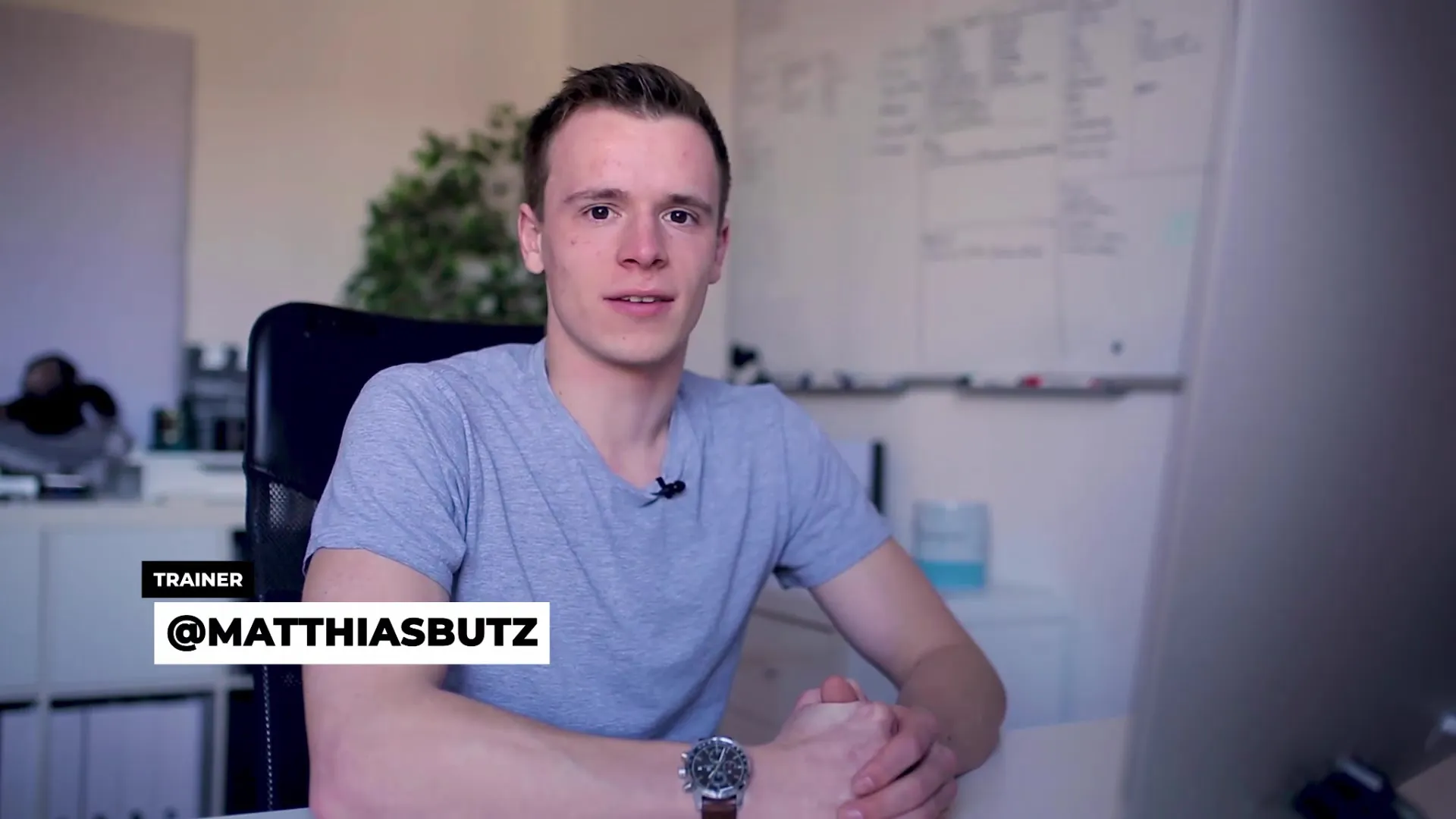
Tillämpning av ducking
För att säkerställa att musiken inte konkurrerar med språket, aktivera ducking-funktionen. Markera först röstspåret som "Dialog" och musikspåret som "Musik" i Essential Sound-panelen. Klicka på musikspåret och välj alternativet "Ducking". Premiere Pro kommer nu att analysera när det talas och sänka musiken därefter.
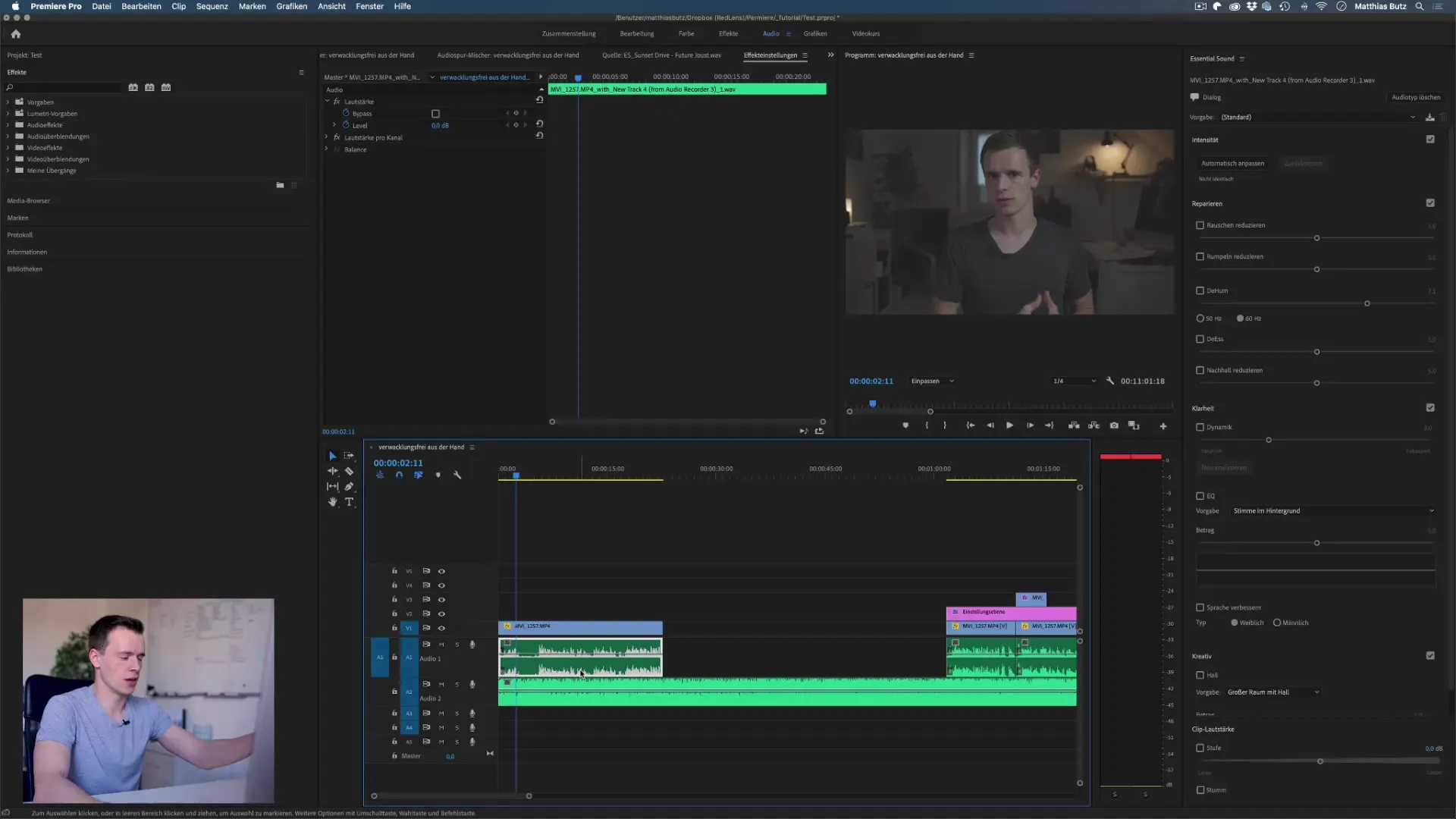
Inställningar för känslighet och övergång
När ducken är aktiverad, justera känslighetsinställningarna. Avgör hur snabbt musiken ska reagera på tystnad eller tysta ljud. Ett värde på -22 dB för sänkning av volymen är ofta lämpligt, medan övergångstiden bör justeras för att uppnå en viss mjukhet vid övergången. Optimala värden ligger runt 450 millisekunder för att skapa en smidig övergång.
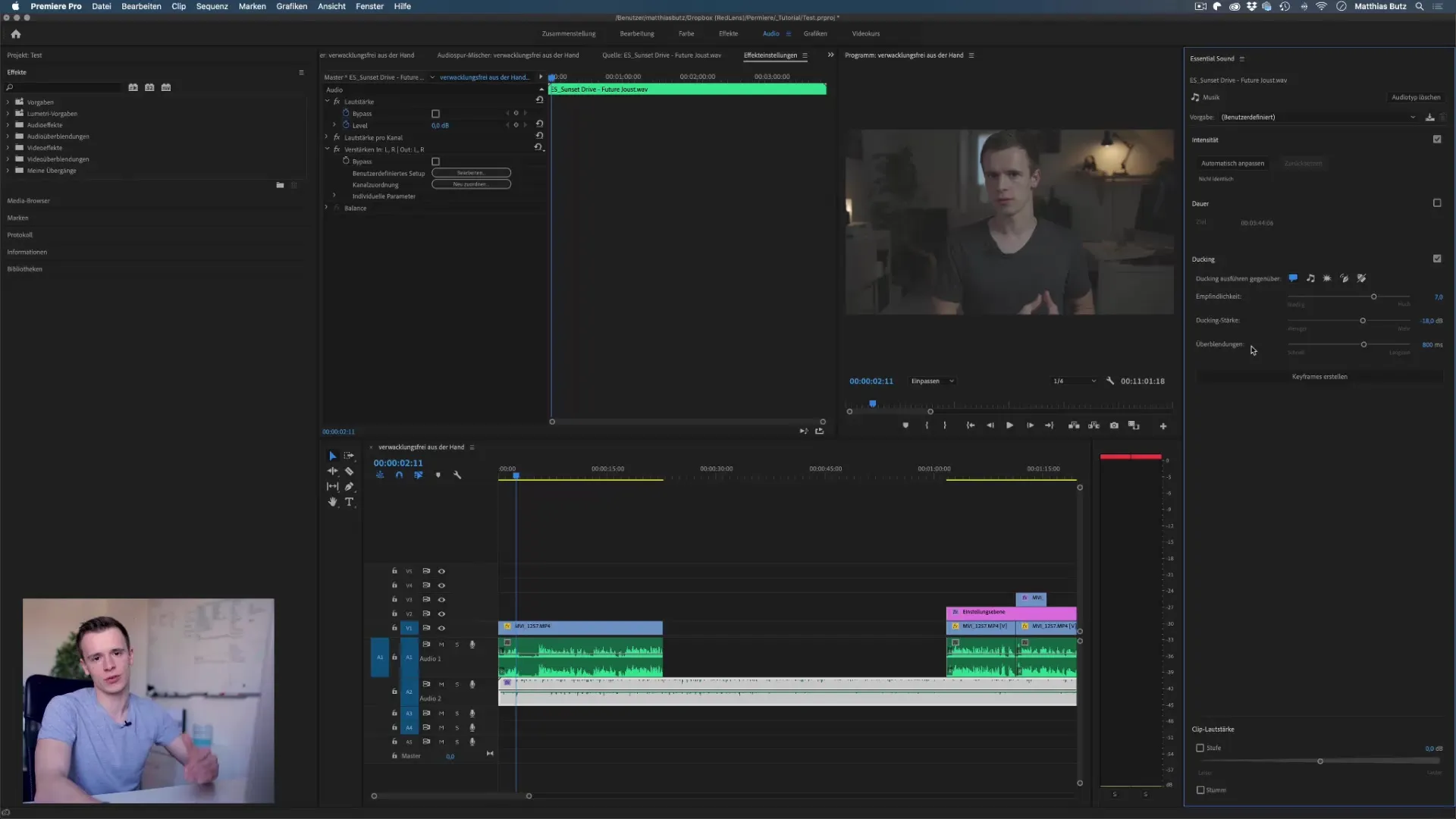
Skapa keyframes
För att göra specifika justeringar kan du skapa keyframes. Placera keyframes vid relevanta ställen i din tidslinje för att reglera volymen på musiken medan du talar eller pausar. Detta gör att du kan styra volymen exakt och säkerställa att rösten alltid förblir tydligt hörbar.
Markera alla röstspår
Innan du börjar justera musiken är det viktigt att alla röstspår är markerade som dialog. Detta gör att Premiere Pro bättre kan känna igen när musiken ska sänkas. Om du gör den här förberedelsen innan klippningen blir hela processen mycket enklare och mer effektiv.
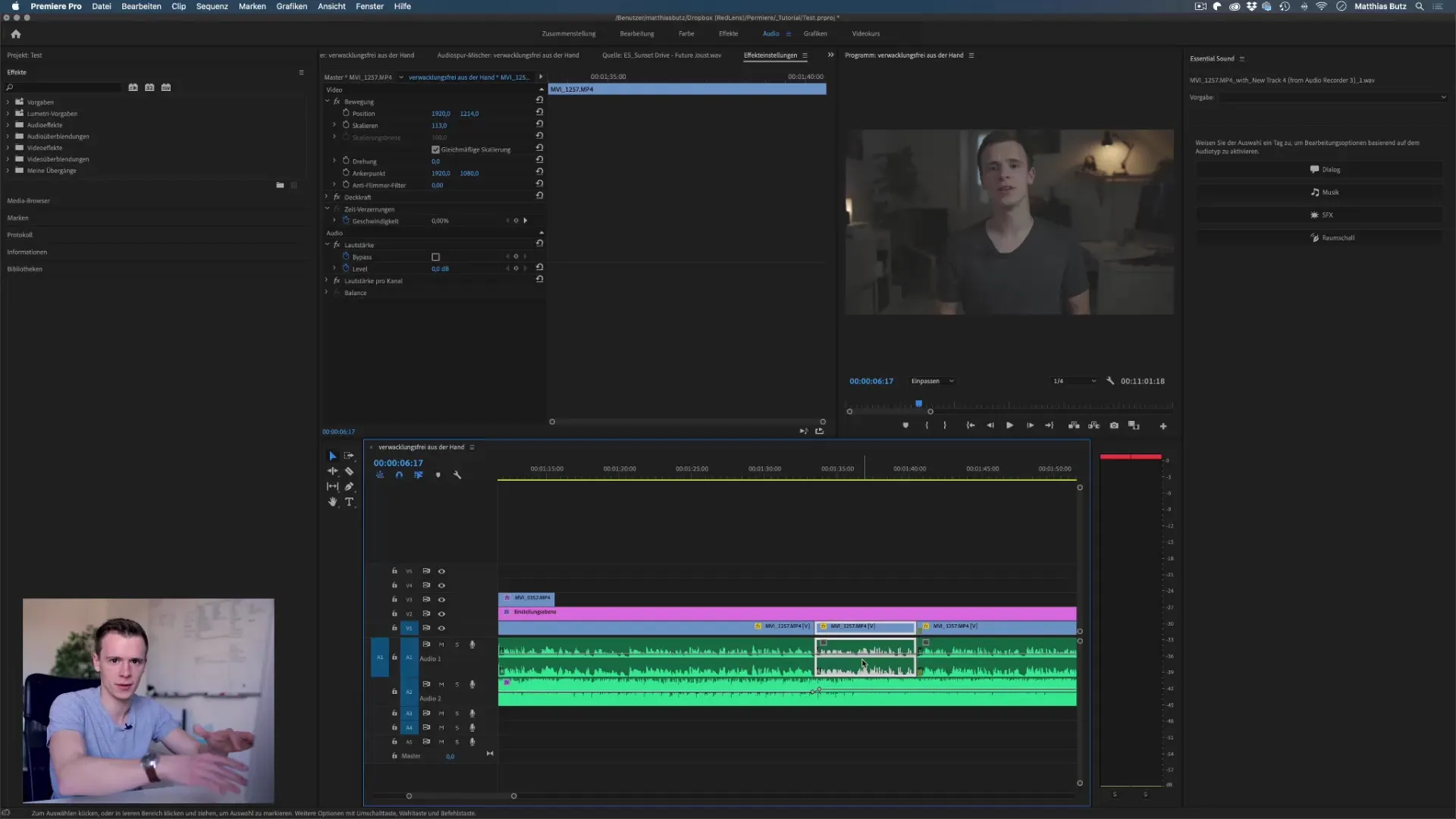
Equalizer-justeringar
Om musiken stör ljudet av din röst kan du använda den parametriska equalizern. Dra den till effektstyrningen och justera frekvenserna för att lyfta fram rösten medan du dämpar mindre relevanta musikfrekvenser. Experimentera med frekvensområden mellan 1 och 5 kHz för att nå en klar ljudbild.
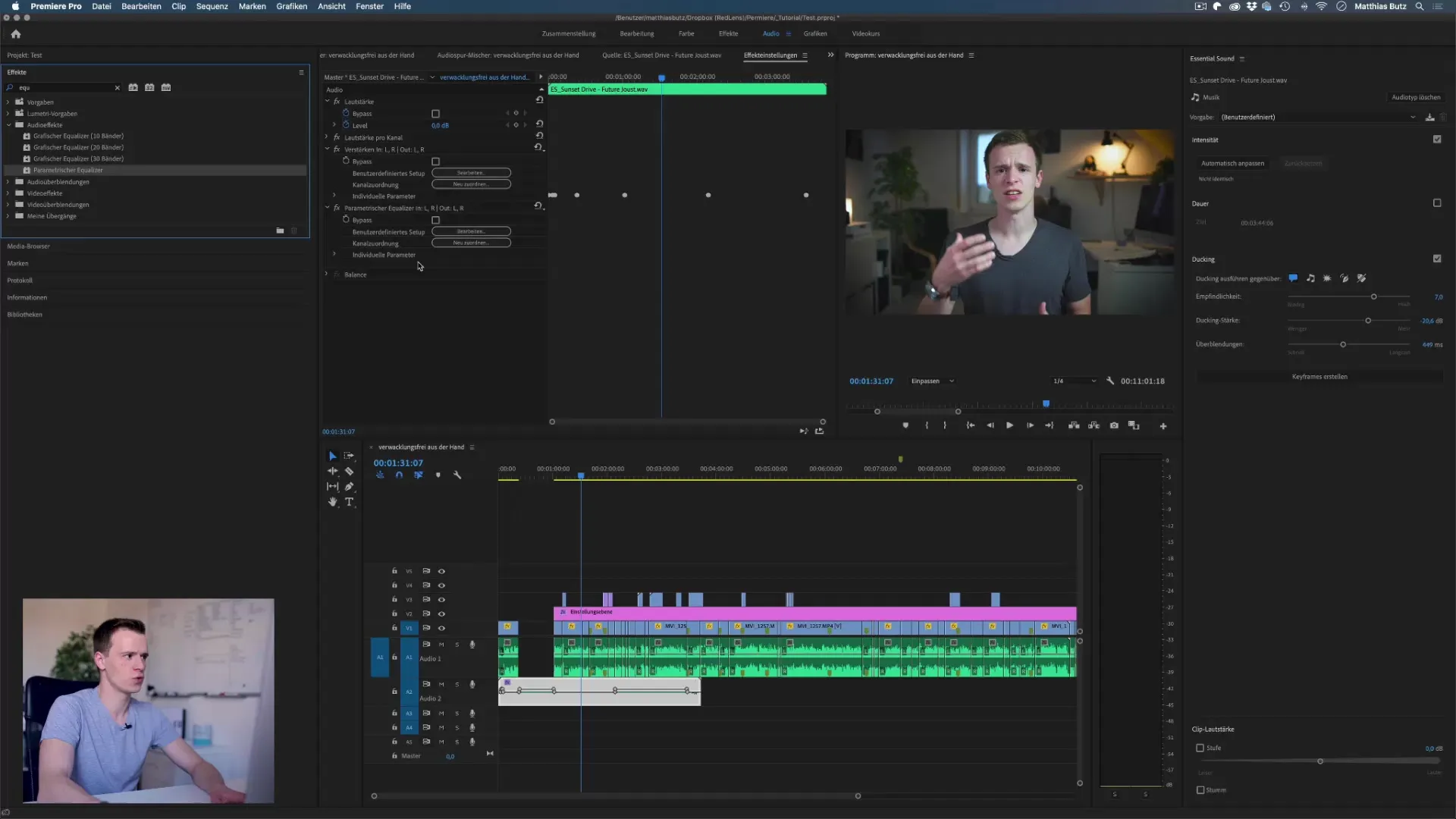
Använda Audition för att förlänga musiken
Om du behöver ett längre musikspår kan Adobe Audition vara en stor hjälp. Dra din musikspår till Audition och skapa en ny multitrack-session. Aktivera remix-funktionen för att automatiskt förlänga spåret utan att skapa en hörbar upprepning. Detta är särskilt användbart om din video är längre än musikspåret.
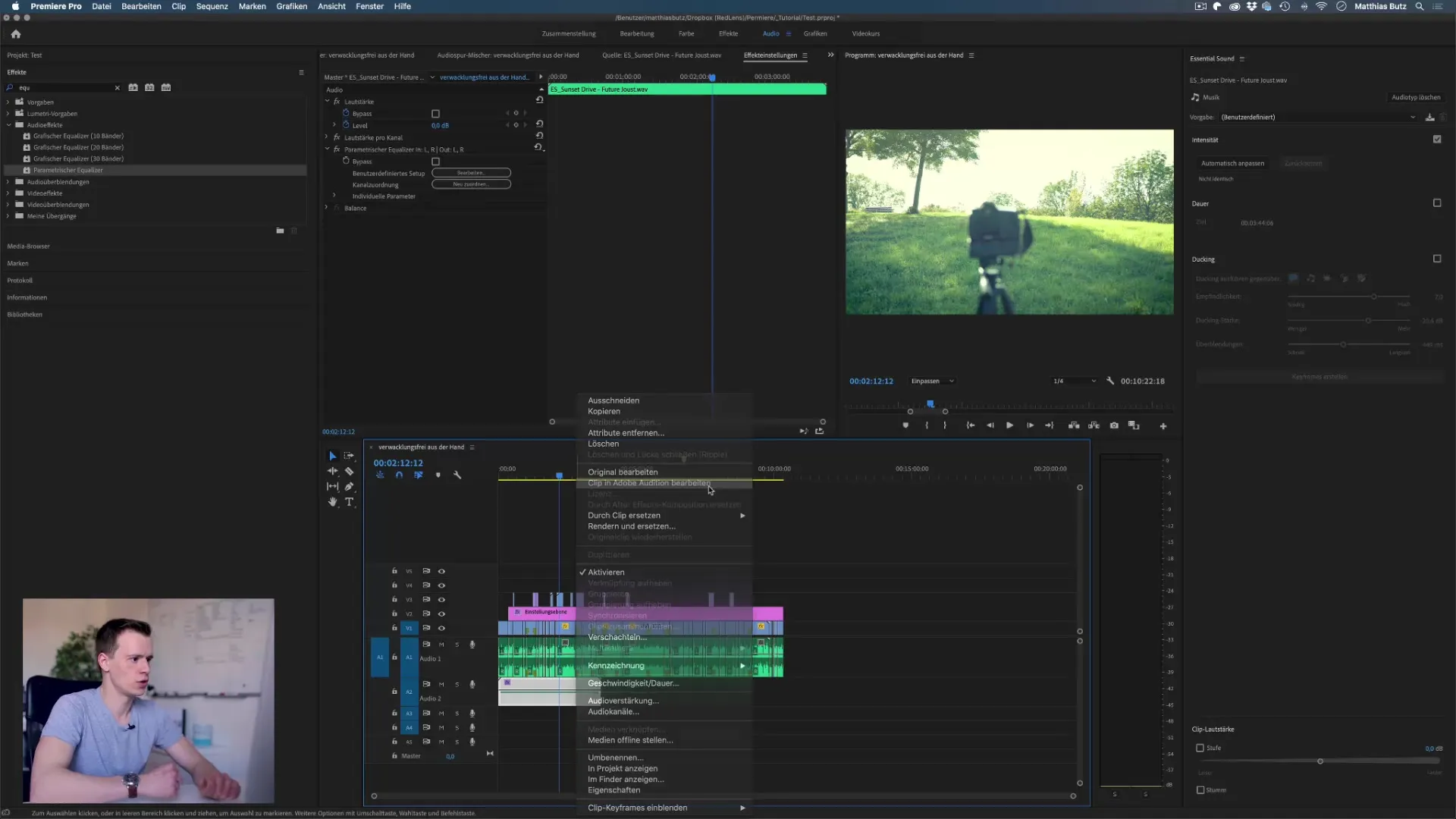
Exportera och integrera i Premiere Pro
När du har bearbetat musiken i Audition kan du exportera den som en multitrack-mix. Denna process skapar en ny musikfil som du kan importera till ditt Premiere Pro-projekt. Se till att volymen på den importerade spåret kontrolleras igen innan du slutför.
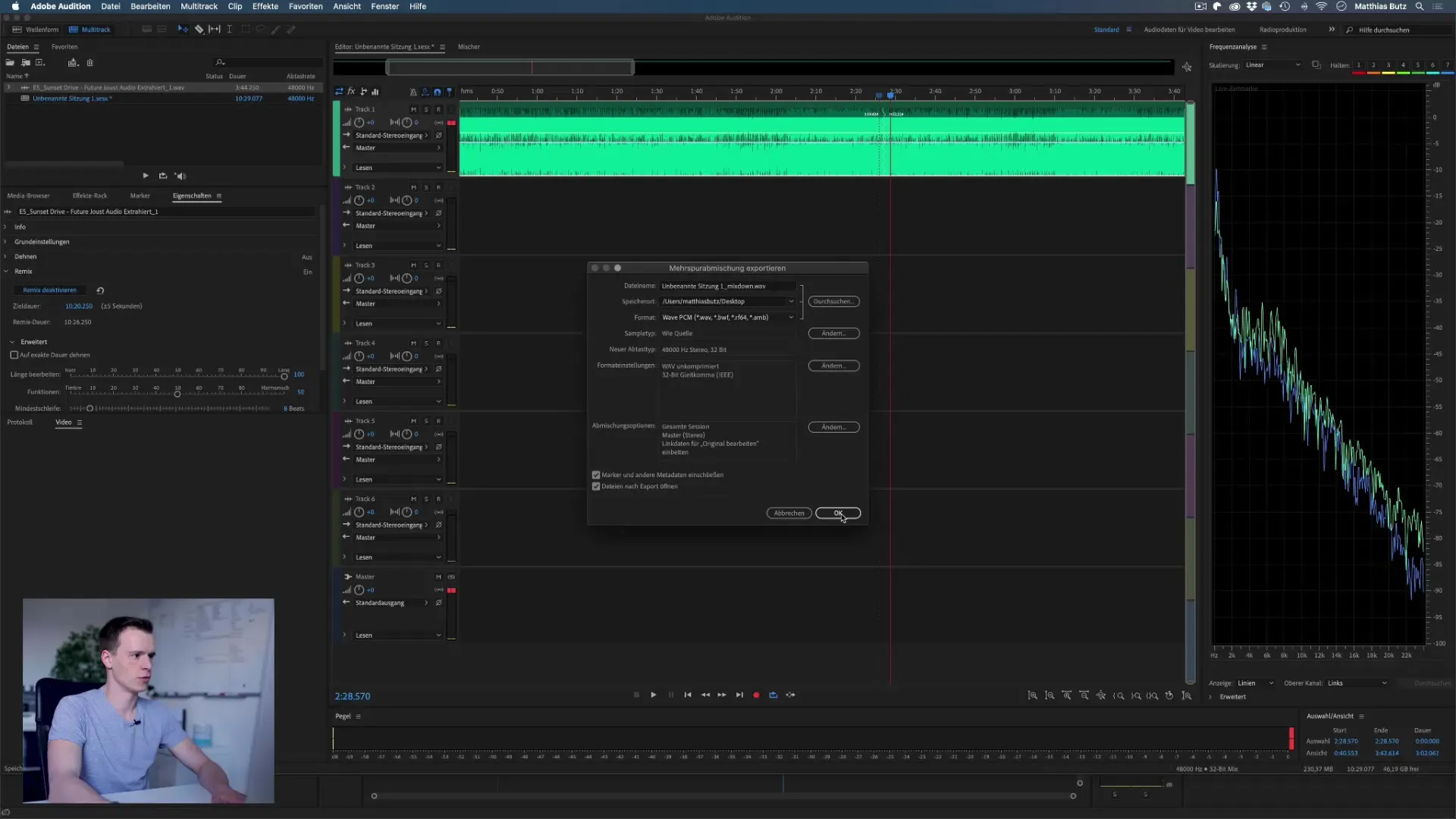
Sammanfattning - Effektivt kombinera musik och språk i Premiere Pro
Samarbetet mellan musik och språk i dina videor måste utformas noggrant. Med Premiere Pro kan du säkerställa att talbarheten bevaras genom tekniker som ducking och användning av den parametriska equalizern. Dessutom ger Audition dig enastående möjligheter att sömlöst förlänga musikspår och integrera dem i ditt projekt. Experimentera med dessa verktyg för att uppnå professionella resultat.
Vanliga frågor
Hur aktiverar jag ducking-funktionen i Premiere Pro?Du aktiverar ducking-funktionen i Essential Sound-panelen genom att markera musikspåret som sådant och klicka på "Ducking".
Kan jag redigera flera musikspår samtidigt?Ja, du kan använda flera musikspår i Premiere Pro, men se till att alla är markerade som "Musik".
Vad är den parametriska equalizern?Den parametriska equalizern är en effekt i Premiere Pro som låter dig justera och optimera specifika frekvenser i ditt ljudmaterial.


